Jak vymazat paměť v systému Android
Aplikace pro Android vyžadují každým rokem stále více paměti. Starší smartphony a tablety, ve kterých je instalováno pouze 1 gigabajt paměti RAM, začnou pracovat pomaleji z důvodu nedostatečných zdrojů. V tomto článku se podíváme na některé jednoduché způsoby řešení tohoto problému.
Obsah
Vymazání paměti zařízení Android
Než začneme analyzovat metody, chtěl bych si uvědomit, že používání těžkých aplikací na smartphony a tabletech s pamětí RAM méně než 1 GB je velmi odrazeno. Mohou se spustit velmi silné zmrazení, což způsobí, že zařízení se vypne. Kromě toho je třeba mít na paměti, že když se snažíte pracovat ve více než jedné aplikaci najednou, systém Android zablokuje tak, aby ostatní pracovali lépe. Z toho lze konstatovat, že neustálé čištění paměti RAM není nutné, ale může být užitečné v konkrétní situaci.
Metoda 1: Použití vestavěné funkce čištění
Někteří dodavatelé ve výchozím nastavení instalují jednoduché nástroje, které pomohou uvolnit systémovou paměť. Mohou být umístěny na plochu, v aktivním menu nebo v zásobníku. Takové nástroje jsou také volány různými způsoby, například v Meizu - "Zavřít vše" , v jiných zařízeních "Čištění" nebo "Vyčištění" . Najděte toto tlačítko v zařízení a klepnutím aktivujte proces.
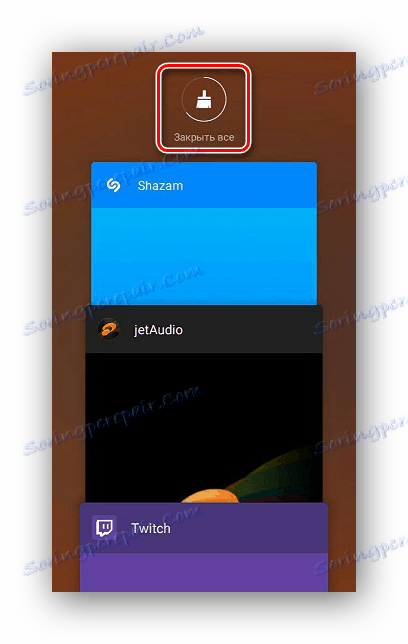
Metoda 2: Čištění pomocí nabídky nastavení
Seznam aktivních aplikací se zobrazí v nabídce nastavení. Práce každého z nich může být zastavena ručně, protože je potřeba provést několik jednoduchých kroků:
- Otevřete nastavení a vyberte možnost "Aplikace" .
- Přejděte na kartu "Pracovní" nebo "Pracovní" a vyberte programy, které momentálně nejsou zapotřebí.
- Klikněte na tlačítko "Stop" a pak se uvolní množství paměti RAM, kterou aplikace používá.
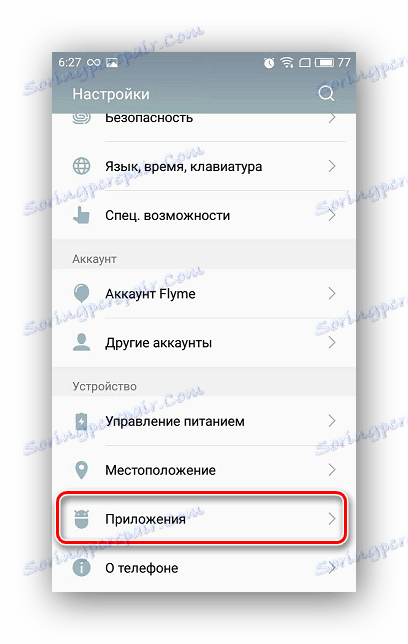
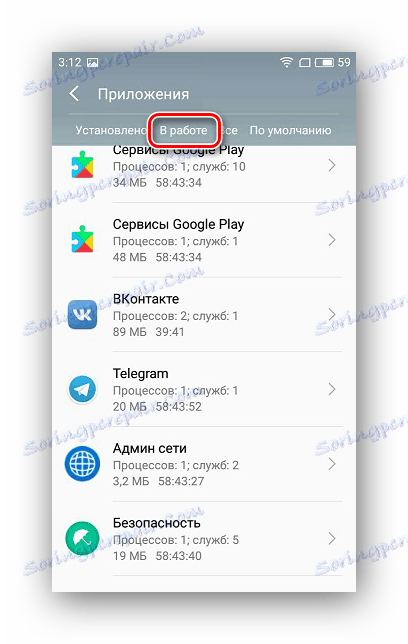
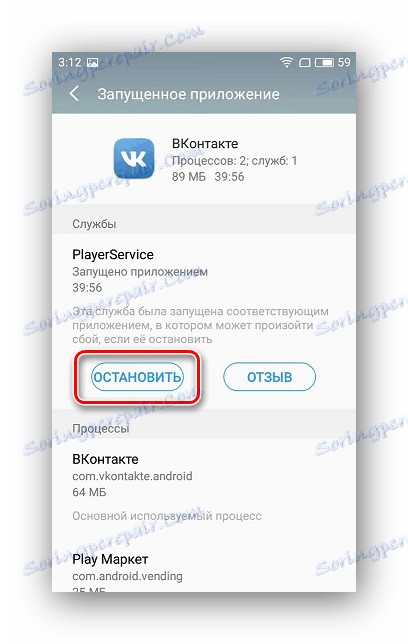
Metoda 3: Zakázání systémových aplikací
Programy instalované výrobcem často spotřebovávají velké množství paměti RAM, ale nepoužívají je vždy. Proto bude logické je zakázat, dokud nepotřebujete tuto aplikaci používat. To se děje v několika jednoduchých krocích:
- Otevřete nastavení a přejděte do části "Aplikace" .
- Vyhledání potřebných programů v seznamu.
- Vyberte jednu a klepněte na tlačítko Zastavit .
- Spouštění nepoužívaných aplikací může být zcela zablokováno, pokud je vůbec nepoužíváte. Chcete-li to provést, klikněte na další tlačítko "Odpojit" .
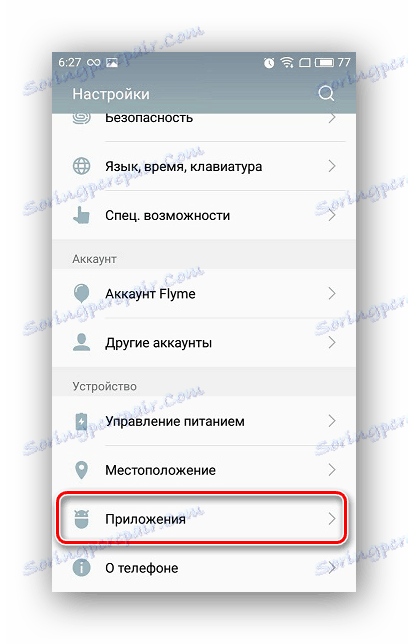
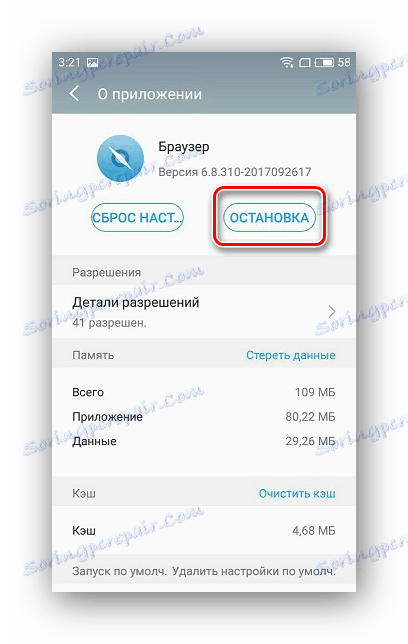
U některých zařízení nemusí být funkce vypnutí k dispozici. V takovém případě můžete získat práva kořenů a ručně odstranit programy. V novějších verzích Android můžete odstranit bez použití rutiny.
Přečtěte si také: Jak získat root Root Genius , KingROOT , Baidu Kořen , SuperSU , Framaroot
Metoda 4: Použití speciálních aplikací
Existuje řada speciálních programů a nástrojů, které pomáhají vyčistit paměť. Existuje mnoho z nich a zvážení, že každý z nich nemá smysl, protože pracují na stejném principu. Vezměte například Clean Master :
- Program je bezplatně distribuován v České republice Play Market , přejděte na něj a proveďte instalaci.
- Spusťte Clean Master. V horní části je zobrazen počet obsazené paměti a pro její vyčištění je třeba zvolit "Zrychlení telefonu" .
- Určete aplikace, které chcete vymazat, a klikněte na "Zrychlit" .
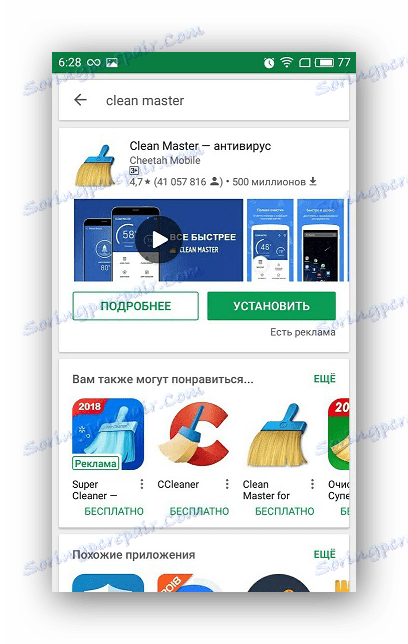
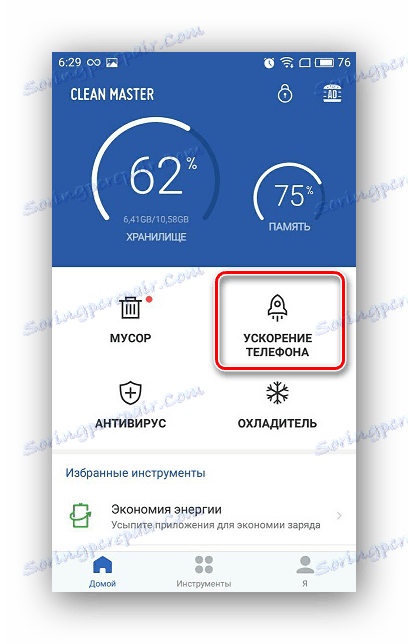
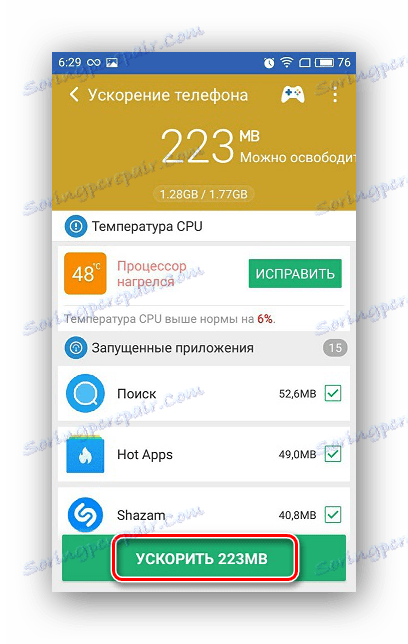
Doporučeno pro seznámení: Instalace mezipaměti pro hry Android
Existuje malá výjimka, kterou je třeba poznamenat. Tato metoda není vhodná pro smartphony s malým množstvím paměti RAM, protože programy pro čištění samy také spotřebovávají paměť. Je lepší, aby majitelé takových zařízení věnovali pozornost předchozím metodám.
Čtěte také: Jak zvýšit paměť zařízení Android
Doporučujeme vám vyčistit jednu z výše uvedených metod, jakmile zjistíte brzdy v zařízení. Ještě lépe je to provádět každý den, což zařízení nepoškozuje žádným způsobem.